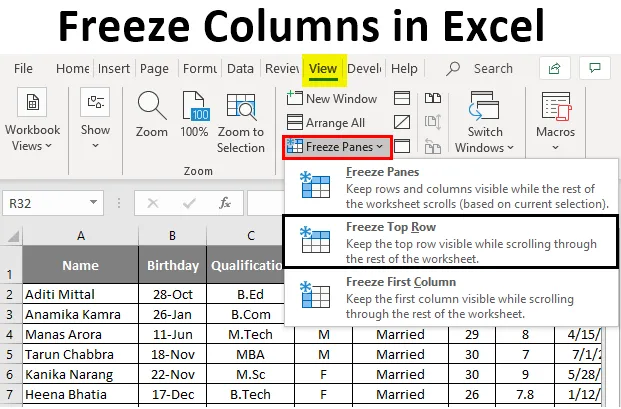
Coloane de îngheț Excel (cuprins)
- Ce este Coloanele de îngheț în Excel?
- Cum să îngheți coloane în Excel?
Ce este Coloanele de îngheț în Excel?
Coloana de înghețare este o caracteristică din tabelul Excel care ajută la înghețarea unei anumite coloane, astfel încât utilizatorul să poată derula vertical sau orizontal printr-o foaie de calcul deschisă. Ajută utilizatorul în special pentru coloana antet care dorește să fie vizibilă.
De ce înghețați geamurile?
Când lucrați la date care sunt mari, este posibil să nu puteți vedea unele dintre date, deoarece acestea nu intră în ecran. Deci, să aruncăm o privire la foaia excel de mai jos. După cum puteți vedea în ecranul de mai sus, puteți vedea numai până la coloanele U și rândul 23. Deci, dacă aveți anteturi în rândul 1 și derulați în jos sau spre dreapta, anteturile nu vor fi vizibile.
Aici vine înghețarea panourilor pentru ajutor. Panourile de congelare pot menține rândurile sau coloanele vizibile în timp ce defilați restul foii de lucru.
Cum să îngheți coloane în Excel?
Panourile de congelare vin cu trei opțiuni și vom analiza toate una câte una cu exemple.
Puteți descărca acest șablon Freeze Columns Excel - Freeze Columns Excel ModelExemplul # 1 - Înghețați rândul de sus
După cum puteți vedea în imaginea de mai jos Excel, Row 1 este antetul raportului meu care conține informații personale ale angajaților și doresc ca antetele să fie vizibile tot timpul.
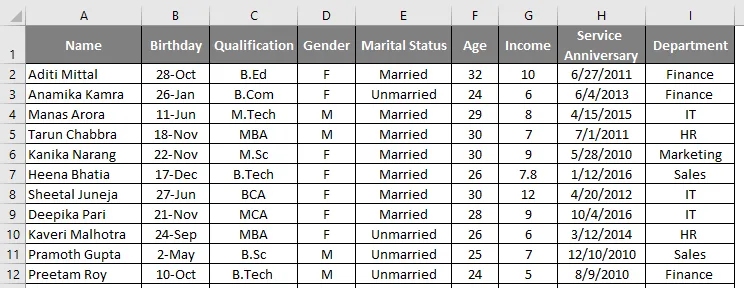
Dar când defilez în jos acum, nu voi putea vedea rândul antetului.
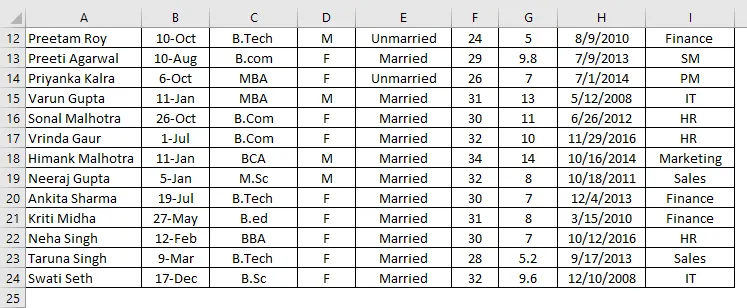
Deci, pentru a menține primul rând vizibil, trebuie să îngheț rândul de sus. Pentru a îngheța rândul de sus, trebuie să executăm următorii pași:
- Selectați Rândul 1 așa cum se arată în imaginea de mai jos.
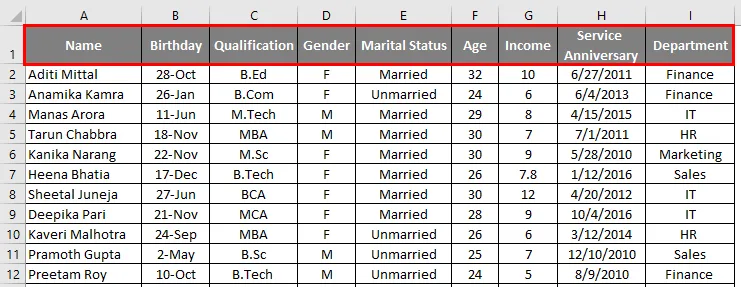
- Accesați fila Vizualizare din foaia Excel.
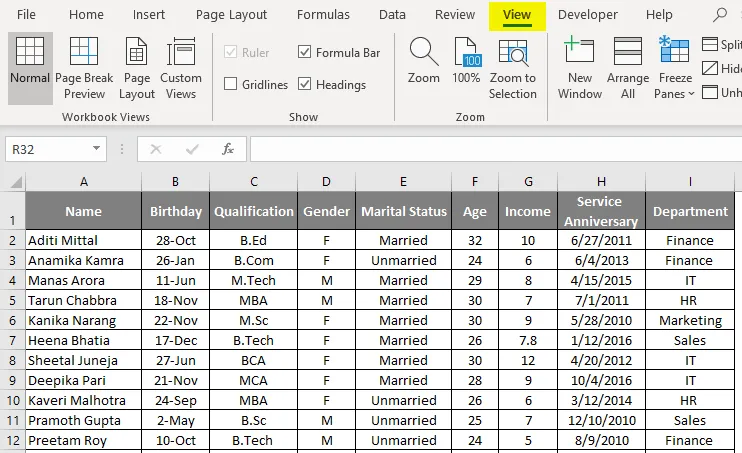
- Selectați Înghețare panouri.
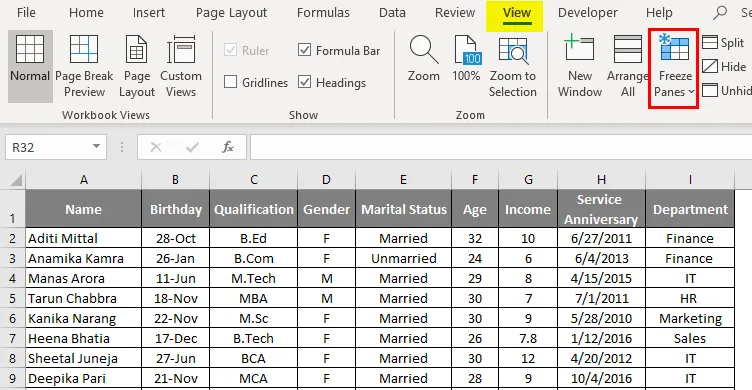
- În lista derulantă selectați Congelați rândul de sus.
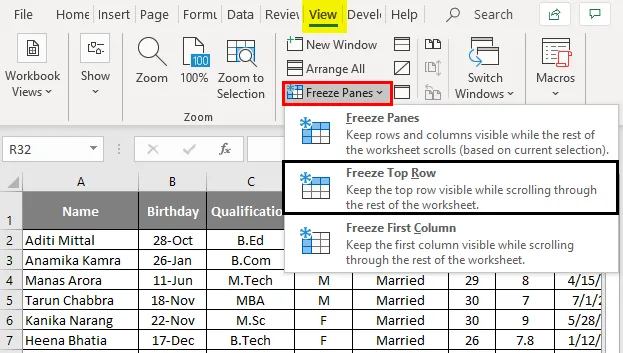
- Deci, după ce selectați Freeze Top Row, veți putea îngheța rândul 1 și puteți derula toate datele de sub Row 1 fără a pierde vizibilitatea în anteturi.
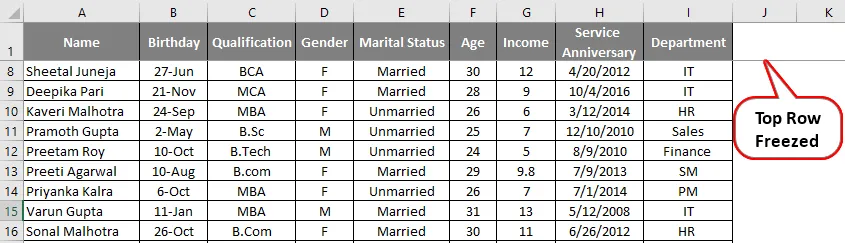
Exemplul # 2 - Înghețați prima coloană
Acum, dacă aveți informații importante în coloana A care doriți să fie vizibile atunci când derulați spre dreapta, trebuie să utilizați opțiunea Înghețați prima coloană .
Să presupunem că în primul nostru exemplu, vreau să îngheț numele de angajați din coloana A. Va trebui să urmați pașii de mai jos.
- Selectați Coloana A
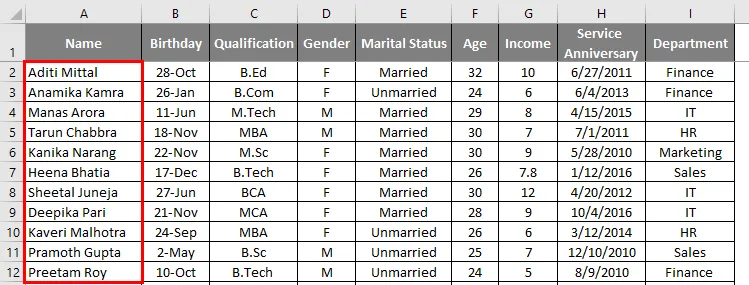
- Accesați fila Vizualizare din foaia Excel.
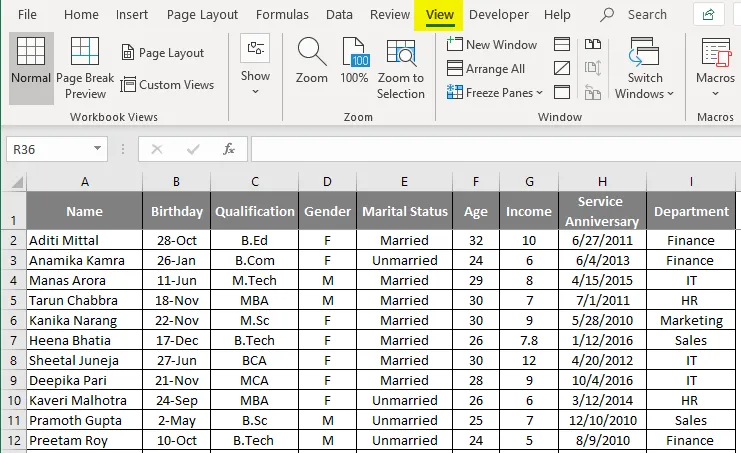
- Selectați Înghețare panouri.
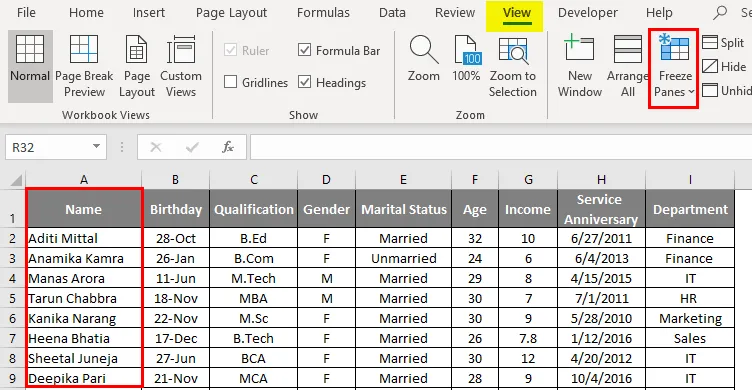
În lista derulantă, selectați Congelați prima coloană.
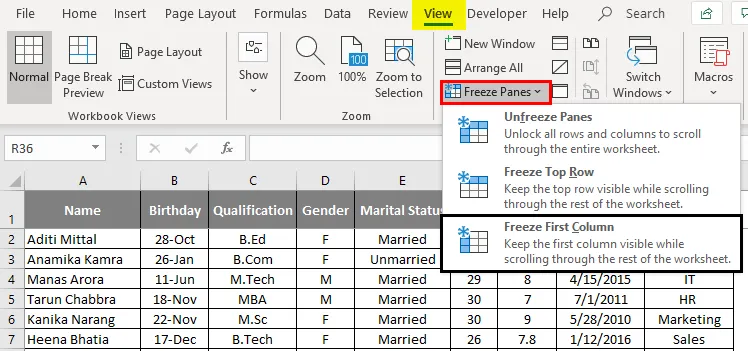
Acum, când defilați spre dreapta, puteți derula fără a pierde vizibilitatea în coloana A.
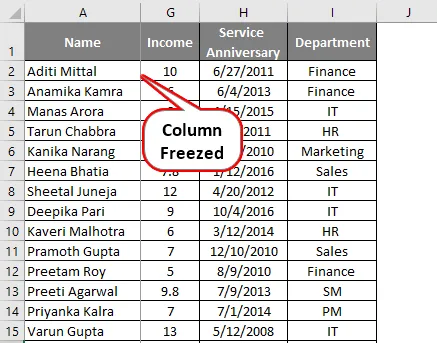
Exemplul # 3 - Înghețarea panourilor
Pentru a îngheța orice panou din foaie, fie este un rând sau o coloană, trebuie să selectați opțiunea Înghețare panouri din lista verticală. Această opțiune nu este pentru rândul superior și prima coloană, ci va îngheța ecranul de pe orice rând sau coloană pe care doriți să o înghețați și să derulați restul datelor.
Pentru a utiliza această opțiune, trebuie să urmați pașii de mai jos. Accesați fila Vizualizare în foaie Excel și selectați Panouri înghețate.
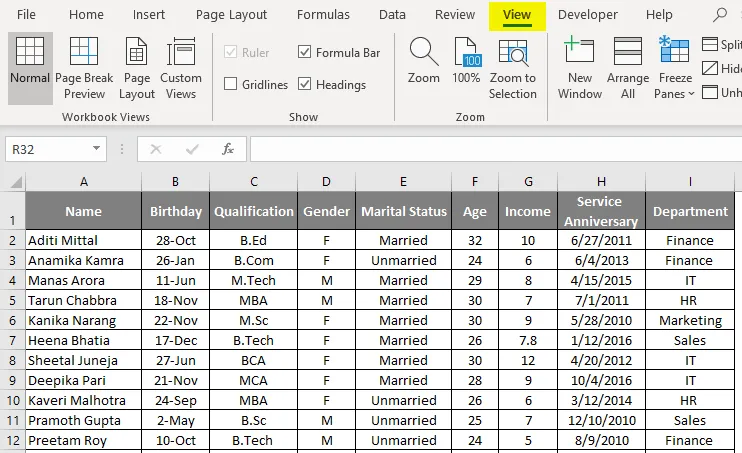
- Înainte de a selecta panoul de îngheț, trebuie să selectați celula din locul în care doriți să înghețați panoul.
- În exemplul de mai jos, dacă trebuie să îngheț datele până la Calificare și vreau să îngheț rândul de sus, voi selecta celula D2 și voi face clic pe Freeze Panes.
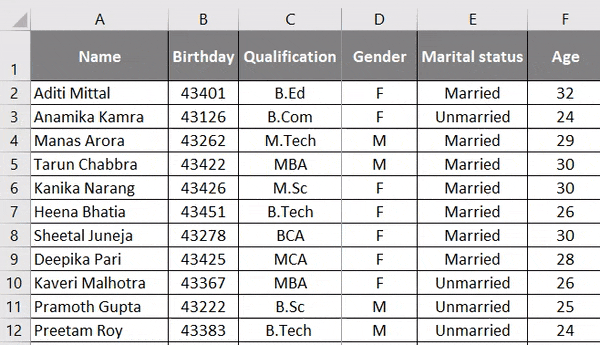
Acum, după cum puteți vedea datele până la coloana C și rândul 1, este întotdeauna vizibil chiar dacă defilați sau defilați spre dreapta.
Cum să dezgheați geamurile înghețate?
Dacă doriți să dezgheați panoul și să reveniți la vizualizarea anterioară, trebuie doar să urmați pașii de mai jos.
- Selectați Rândul sau Coloana care este deja Înghețată.
- Accesați fila Vizualizare în foaie Excel și selectați înghețarea panourilor, în lista derulantă, selectați Panoul Decongelare, astfel încât rândul sau coloana să fie Decongelate, așa cum se arată în imaginea de mai jos.
Lucruri de reținut despre înghețarea coloanelor în Excel
- Dacă foaia de lucru este în modul protejat, atunci nu puteți îngheța sau dezgheața panourile.
- Este foarte important ca, în timp ce imprimați orice aveți nevoie pentru a dezgheați panourile, deoarece rândurile sau coloanele care sunt înghețate nu vor veni în timp ce imprimați foaia de lucru.
- Dacă vă aflați în modul de editare a celulelor sau în aspectul paginii, nu veți putea să înghețați sau să dezgheați panouri.
Articole recomandate
Acesta este un ghid pentru înghețarea coloanelor în Excel. Aici vom discuta Cum să înghețăm coloane în Excel împreună cu exemple practice și șablon Excel descărcabil. De asemenea, puteți parcurge și alte articole sugerate -
- Combo Grafic în Excel
- Cum se utilizează Wildcard în Excel?
- Configurarea paginii în Excel cu exemple
- Sfaturi pentru lucrul cu Formula de text în Excel
- Cum se utilizează proprietățile Coloanelor în VBA?